Ada sejumlah utilitas yang memungkinkan Anda untuk melihat file teks saat Anda berada di baris perintah. Salah satunya adalah lebih .
selengkapnya mirip dengan alat lain yang saya tulis bernama kurang . Perbedaan utamanya adalah lebih hanya memungkinkan Anda untuk bergerak maju dalam sebuah file.
Meskipun itu mungkin tampak membatasi, ia memiliki beberapa fitur berguna yang baik untuk diketahui. Mari kita lihat sekilas apa yang lainnya dapat dilakukan dan bagaimana menggunakannya.
Dasar-dasar
Katakanlah Anda memiliki file teks dan ingin membacanya di baris perintah. Cukup buka terminal, masuk ke direktori yang berisi file, dan ketik perintah ini:
more <filename>Misalnya, lebih banyak jekyll-article.md .
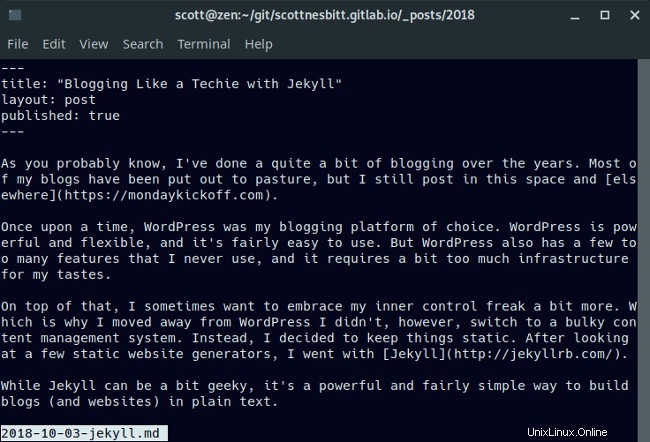
Tekan Spacebar di keyboard untuk menelusuri file atau tekan q untuk berhenti.
Jika Anda ingin mencari beberapa teks dalam file, tekan tombol / kunci diikuti dengan kata atau istilah yang ingin Anda temukan. Misalnya, untuk menemukan frasa terminal , ketik:
/terminal
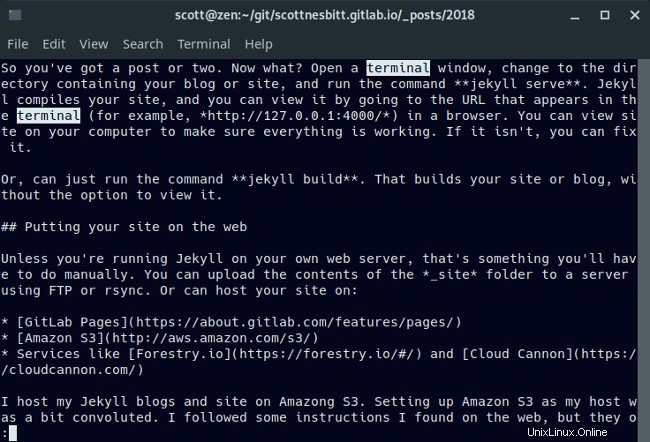
Pencarian peka huruf besar/kecil. Mengetik Terminal tidak sama dengan mengetik terminal .
Menggunakan lebih banyak dengan utilitas lain
Anda dapat menyalurkan teks dari utilitas baris perintah lain ke lainnya . Mengapa melakukan itu? Karena terkadang teks yang dimuntahkan alat tersebut menjangkau lebih dari satu halaman.
Untuk melakukannya, ketik perintah dan opsi apa pun, diikuti dengan simbol pipa (| ), diikuti oleh lainnya . Sebagai contoh, katakanlah Anda memiliki direktori yang memiliki banyak file di dalamnya. Anda dapat menggunakan lebih banyak dengan ls perintah untuk mendapatkan tampilan penuh dari isi direktori:
ls | more
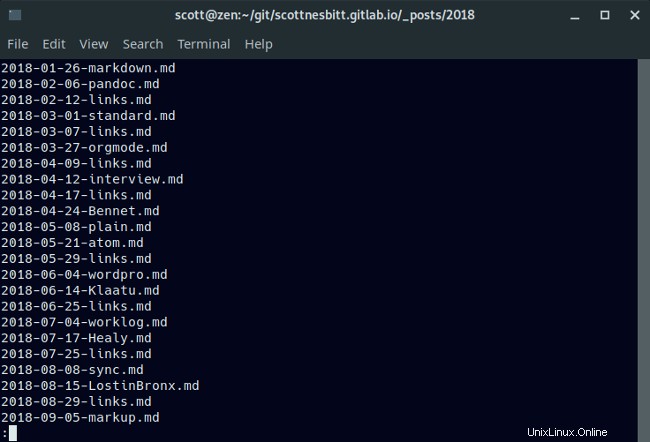
Anda juga dapat menggunakan lebih banyak dengan grep perintah untuk menemukan teks dalam banyak file. Dalam contoh ini, saya menggunakan grep untuk menemukan teks produktivitas dalam beberapa file sumber untuk artikel saya:
**grep ‘productivity’ *.md | more**
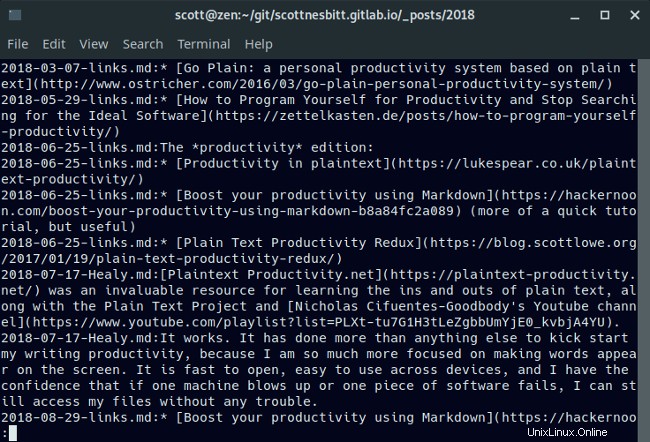
Utilitas lain yang dapat Anda gabungkan dengan lebih banyak adalah ps (yang mencantumkan proses yang berjalan di sistem Anda). Sekali lagi, ini berguna ketika ada banyak proses yang berjalan di sistem Anda dan Anda perlu melihat semuanya—misalnya, untuk menemukan satu yang perlu Anda matikan. Untuk melakukannya, gunakan perintah ini:
ps -u scott | morePerhatikan bahwa Anda akan mengganti scott dengan nama pengguna Anda.
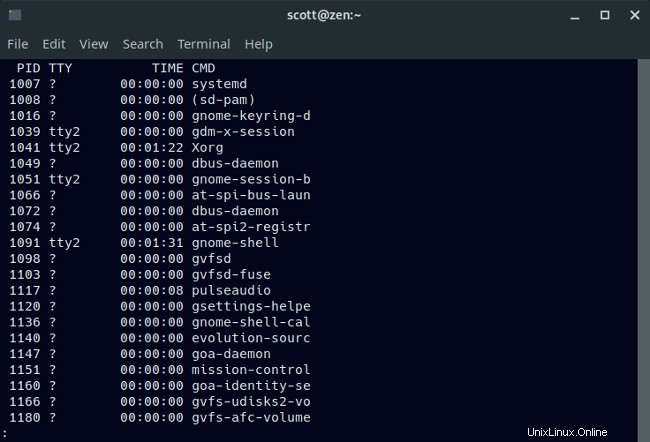
Seperti yang saya sebutkan di awal artikel ini, selengkapnya mudah digunakan. Ini jelas tidak sefleksibel sepupunya kurang , tetapi dapat bermanfaat untuk diketahui.